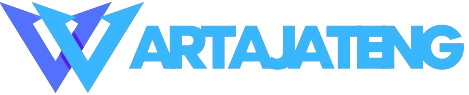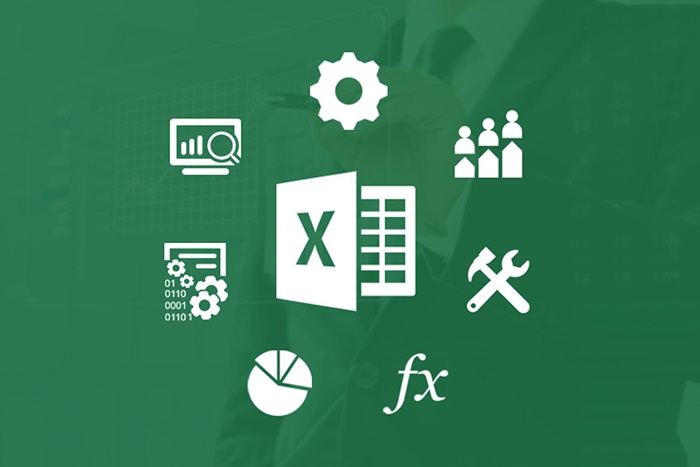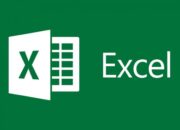a. Nilai sel
Bentuk penulisan sintaks fungsi SUM di Excel yang pertama adalah dengan memasukkan nama sel dimana nilai-nilai yang akan dijumlahkan berada. Sintaks fungsi yang digunakan dalam penjumlahan ini adalah =SUM(Angka1;Angka2;…). Berikut ini adalah arti dari sintaks fungsi tersebut.
- SUM
Nama dari fungsi Excel yang berfungsi untuk melakukan penjumlahan.
- Angka1
Argumen angka pertama yang akan dijumlahkan.
- Angka2
Argumen angka kedua yang akan dijumlahkan.
- …
Argumen angka lain yang akan dijumlahkan dalam sintaks fungsi. Bersifat opsional sesuai dengan kebutuhan penjumlahan. Sintaks fungsi SUM mampu mencakup paling banyak 255 argumen.
Sel-sel yang dimasukkan ke dalam sintaks fungsi SUM akan dipisahkan dengan tanda titik koma (;). Contoh penulisan sintaks fungsinya adalah =SUM(B1;B2;B4;B5;B6). Dengan penulisan seperti ini berarti kamu akan menjumlahkan nilai pada sel B1 hingga sel B6.
Meskipun penulisan sintaks fungsi SUM ini cukup mudah, namun tidak banyak orang yang menggunakannya terlebih jika sel-sel yang dijumlahkan banyak. Pasalnya, penulisan sintaks dengan bentuk ini akan memerlukan waktu yang lama.
b. Range sel
Bentuk penulisan rumus Excel SUM lainnya adalah dengan memasukkan range sel pada sintaks fungsinya. Cara penulisan ini merupakan yang paling banyak digunakan karena bisa menjangkau lebih banyak sel tanpa harus menuliskannya satu per satu.
Sintaks fungsi yang digunakan dalam bentuk penulisan ini contohnya adalah =SUM(B1:B10). Penulisan seperti ini berarti kamu akan melakukan penjumlahan angka pada sel B1 hingga B10. Selain bisa menuliskan range sel secara langsung, kamu juga bisa menyorot sel B1 hingga B10 dengan kursor.
Meskipun sama-sama dipakai untuk menjumlahkan sel-sel yang letaknya berurutan, rumus SUM dengan nilai sel memakai referensi sel sebagai argumen. Sementara itu, pada penulisan range sel, referensi range lah yang dipakai sebagai argumen pada rumus SUM.